Mainos
Googlen Android-käyttöjärjestelmä on erittäin ilmainen - mutta siellä on oltava saalis, eikö niin? No, saalis tapahtuu Googlen syvän integraation muodossa Androidiin, joka ylittää paljon pelkästään Googlen valmistamia sovelluksia.
Nyt jokaisessa Android-puhelimessa on jo tavallinen Asetukset-sovellus, jossa voit hallita näyttöasetuksia, määritä PIN-lukitus Paranna Android-lukitusnäytön suojausta näillä viidellä vinkilläLuet ehkä tätä ajattelua "hah, ei kiitos MakeUseOf, Android-laitteeni on suojattu lukitusnäytöllä - puhelimeni on kyllästetty!" Lue lisää , lisätä tilejä ja niin edelleen. Se on tärkeää ja olet todennäköisesti tutkinut sitä perusteellisesti. Mutta on olemassa toinen Asetukset-sovellus, johon sinun tulisi kiinnittää huomiota: Google-asetukset.
Mitä Google-asetukset tekevät?
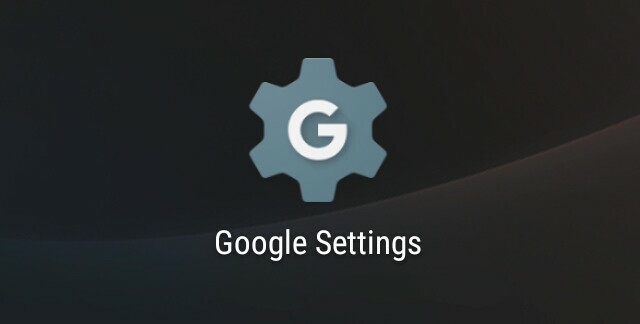
Google-asetukset-sovellus löytyy kaikista Android-puhelimista. Joko se kuuluu osaan Google-sovellusten ryhmää tai seisoo itsessään, mutta se on helppo tunnistaa - etsi hammaspyöräkuvaketta, jonka nimenä on ”Google-asetukset”. Jos käytössäsi on Android 6.0 Marshmallow tai uudempi, sen pitäisi olla tavallisessa Asetukset-sovelluksessasi Google-alla.
Tämän sovelluksen avulla voit hallita tietomäärää, joka Android-puhelimellasi tai tablet-laitteellasi on jaettu suuremman Google-ekosysteemin kanssa. Muistaa, Google seuraa sinua jatkuvasti Kuinka paljon Google todella tietää sinusta?Google ei ole käyttäjien yksityisyyden puolustaja, mutta saatat olla yllättynyt siitä, kuinka paljon he tietävät. Lue lisää , ja näin saat jonkin verran hallintaa siihen.
Google-asetuksilla on kaksi erilaista käyttöä. Ensinnäkin voit hallita, mitä tietoja jaat. Ja toiseksi, voit säätää tiettyjä ominaisuuksia ja sovelluksia, jotta sinulla olisi parempi käyttökokemus. Sukellaan sisään ja katsotaan mitä saamme.
Tili ja palvelut
Google-asetukset on jaettu laajasti kahteen luokkaan, tili ja palvelut. Tili-osa ei oikeastaan ole niin huolestuttava.
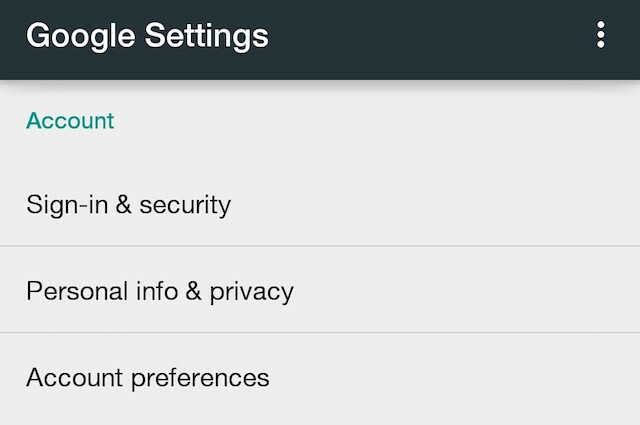
Pohjimmiltaan nämä ovat pikavalinnat, joiden avulla pääset Google-tilisi eri näkökohtiin, kuten sisäänkirjautumiseen ja tietoturvaan, tiliasetuksien hallintaan ja niin edelleen. Napauta mitä tahansa, niin sinut ohjataan kyseisen asetuksen verkkosivulle.
Sen sijaan, etsi itsellesi tietokone ja käy läpi yksityisyyden ja turvallisuuden tarkistus Googlen Oma tili -sivulla Mitä Google tietää sinusta? Selvitä ja hallinnoi yksityisyyttäsi ja tietoturvasiEnsimmäistä kertaa hakukonttori Google tarjoaa tapaa, jolla voit tarkistaa tietojasi, jotka sillä on sinusta, kuinka se kerää näitä tietoja, ja uusia työkaluja yksityisyyden palauttamiseksi. Lue lisää . Se on parempi askel askeleelta tapa saada yleiskatsaus tilistäsi ja toteuttaa tarvittavat suojausprotokollat.
Palvelut-osiossa puolestaan on paljon merkitystä. Siinä on paljon hyödyllisiä toimia, jotka määräävät kuinka Android-puhelimesi toimii pilvipohjaisen Google-tilisi kanssa.
Hallitse mainosten näkemistä
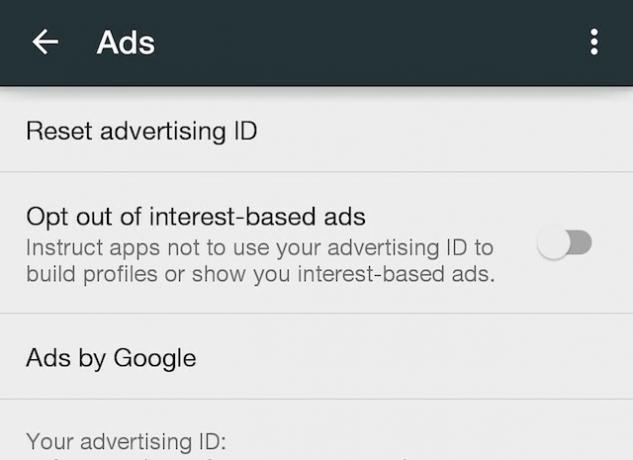
Googlella on kattava hallinta siitä, kuinka mainoksia näytetään sinulle. Voit päättää, antaako Google seurata sinua kaikkialla ja missä näyttää mainoksia kiinnostuksen kohteidesi perusteella Kuinka hallita mitä mainoksia näet Facebookissa ja GooglessaMainokset maksavat Internetistä. Ellei vaihtoehtoa löydy, meidän on hyväksyttävä ne. Mutta kun elämme heidän kanssaan, voimme tehdä näistä online-käyttäytymismainoksista osuvampia meille ja kiinnostuksen kohteillemme. Lue lisää tai näyttääkseen sinulle vain nimettömiä mainoksia.
Sisään Google-asetukset> Palvelut> Mainokset, voit poistaa käytöstä aihepiiriin perustuvat mainokset, jotta sovellukset eivät käytä mainostunnustasi rakentaaksesi profiilisi sinusta tai näyttääksesi sinulle aihepiiriin perustuvia mainoksia. Voit jopa nollata tunnuksesi aloittaaksesi puhtaalla liuskalla.
Katso, mitkä sovellukset muodostavat yhteyden Googleen
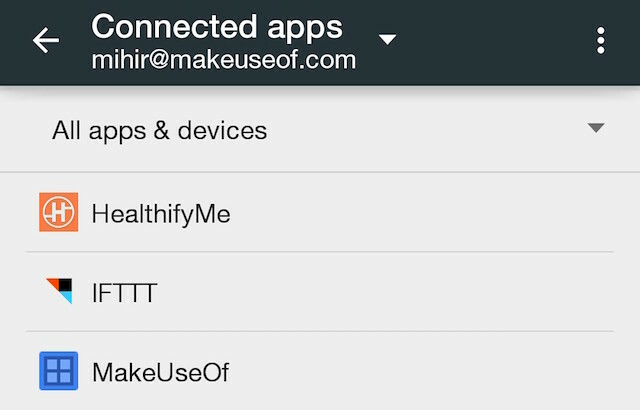
Sen ei paras tapa kirjautua sisään kolmannen osapuolen sovelluksiin Google-tililläsi Google+ -sisäänkirjautuminen: Onko se huono vai hyvä sinulle?Käyttäjät alkavat hyväksyä tosiasian, että Google ei välttämättä estä Google+ -sisäänkirjautumista riippumatta siitä, kuinka paljon ihmiset vihaavat sitä. Mutta onko se todella niin huono kuin luulet? Lue lisää , mutta se on niin kätevä, että teemme sitä jatkuvasti. Jonkin ajanjakson aikana päädyt myöntämään Google-käyttöoikeustiedot monille sovelluksille. Sisään Google-asetukset> Palvelut> Yhdistetyt sovellukset, voit nähdä, millä sovelluksilla on tällainen käyttöoikeus, ja tarvittaessa peruuttaa sen.
Voit jopa päättää antaa sovelluksen jatkaa pääsyä, mutta voit rajoittaa sen jakamaa toimintaa Google+ -palvelussa.
Ohjaa aseman käyttöä verkkoissa
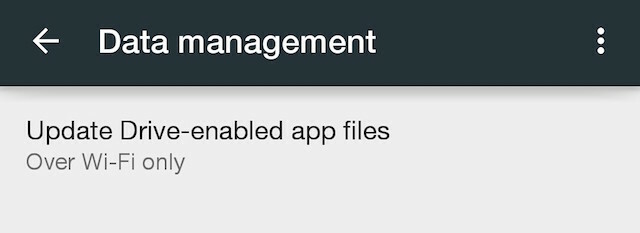
Sisään Google-asetukset> Palvelut> Tietojen hallinta, voit valita, kuinka Google Driveen liitetyt sovellustiedostot lataavat tietoja. Esimerkiksi WhatsApp voidaan varmuuskopioida Google Driven kautta. Voit halutessasi, että tämä tapahtuu vain Wi-Fi: n kautta ja tallentamaan matkapuhelintietosi.
Tarkista tai poista Google Fit -historia
Google Fit -protokolla kuntoihin liittyville sovelluksille Google Fit -arvostelu: tekeekö tämä sovellus terveellisemmäksi?Googlen pääsy älypuhelimien terveyshulluun on täällä: Google Fit. Katsotaanpa mikä tekee siitä ainutlaatuisen ja kuinka se selviytyy kilpailusta. Lue lisää ja palveluita käyttävät useat kolmansien osapuolien sovellukset ja vempaimet, kuten FitBit. Jos haluat nähdä, mitkä laitteesi käyttävät sitä, tässä on paikka tarkistaa se. Jos olet päässyt eroon laitteesta tai sovelluksesta, nyt on aika irrottaa se, jotta Fit-tiedot eivät vaikuta niihin.
Voit myös poistaa koko Google Fit -historian täältä ja aloittaa uudelleen terveysmatkallasi.
Hallitse sovellusten sijainnin käyttöä
Puhelimessa on GPS-siru, ja se tarkoittaa, että sovellukset ja palvelut voivat aina seurata sinua. Haluatko hallita sitä? Nyt sitä mennään!
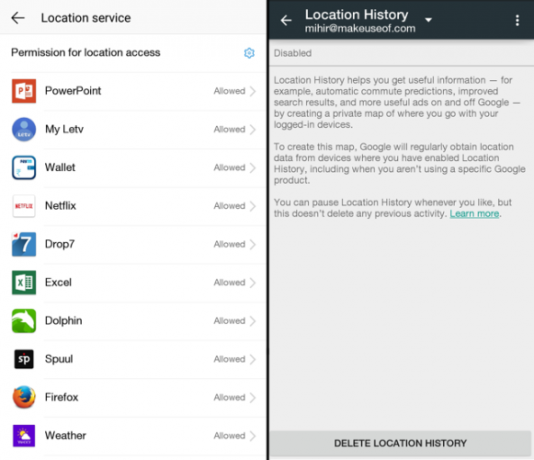
Sisään Google-asetukset> Palvelut> Sijainti, näet luettelon sovelluksista, jotka ovat äskettäin pyytäneet sijaintitietojasi, ja sinulla on myös yksityiskohtainen hallinta näiden tietojen keräämisen suhteen.
Kohdassa Sijainnin käyttöoikeudet löydät luettelon kaikista sovelluksista, joille on annettu lupa käyttää sijaintiasi. Napauta hammaspyörää ja voit kieltäytyä kaikesta tai erikseen kieltää luvan.
Kohdassa ”Sijaintihistoria” saat löytää missä olet viime aikoina ollut Katso missä olet ollut Google Mapsin uuden aikajanan ominaisuuden avullaGoogle voi nähdä missä tahansa olet käynyt. Kammottava vai mahtava? Lue lisää , kun Google seuraa sijaintitietojasi ja luo niistä kartan. Jos tämä hiipii sinut, historiasi on kätevä painike, jonka avulla voit poistaa sen käytöstä.
Hallitse Google Play -peliprofiilia
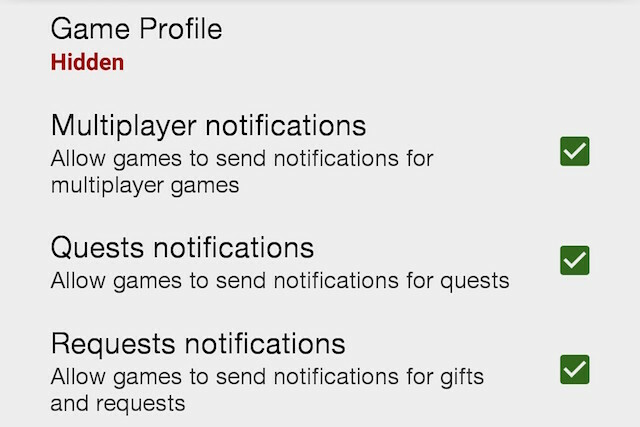
Googlen uusi Play Games luo sinulle profiilin pelaamiesi pelien perusteella. Tämä profiili voidaan pitää piilossa tai julkistaa Google-asetukset> Palvelut> Pelaa pelejä.
Täällä voit myös valita vastaanottaa ilmoituksia moninpeleistä, tehtävistä, lahjapyynnöistä ja niin edelleen. Joidenkin pelien avulla voit mykistää nämä ilmoitukset myös kokonaan.
Säädä ”OK Google” -äänikomennot
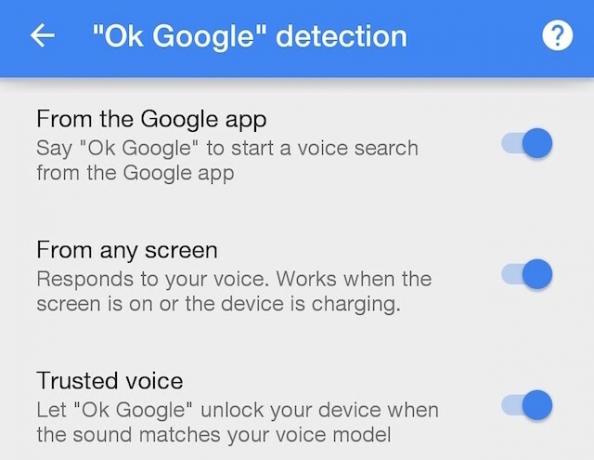
Vaikka Applella on Siri, Googlella on “OK Google”, äänen aktivoima robottiapuri OK, Google: 20 hyödyllistä asiaa, jotka voit sanoa Android-puhelimellesiGoogle Assistant voi auttaa sinua saamaan paljon aikaan puhelimellasi. Tässä on joukko kokeiltavia peruselinkeinoja, mutta hyödyllisiä OK Google -komentoja. Lue lisää . Sisään Google-asetukset> Palvelut> Haku ja nyt> Ääni, voit valita äänen tunnistamiseen käytettävän kielen - vaikka se olisi englanti, tarkista, onko kotimaasi merkitty myös englanniksi, koska aksentteja on helpompi valita tällä tavalla.
Kohdassa “OK Google” -ilmaisu voit valita, voidaanko komento aktivoida vain Google-sovelluksesta vai mistä tahansa näytön kohdasta. Voit myös opettaa puhelintasi tunnistamaan äänesi niin, että se lukittuu yksin äänen avulla.
Muita vaihtoehtoja ovat puhuminen Bluetooth-kuulokemikrofoniin, loukkaavien sanojen estäminen, tiettyjen kielten lataaminen offline-tunnistusta varten ja niin edelleen.
Asenna lempinimet yhteystiedoille
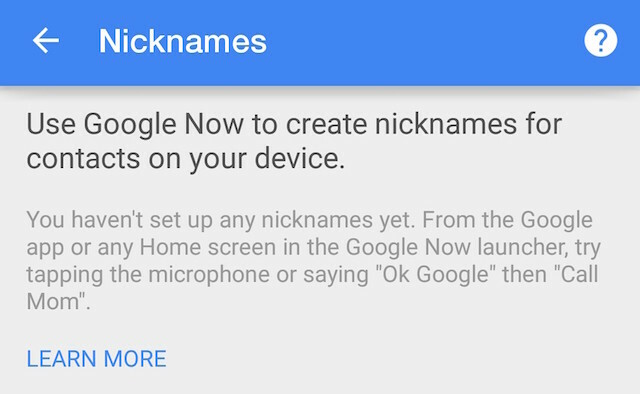
Sisään Google-asetukset> Palvelut> Haku ja nyt> Tilit ja tietosuoja> Lempinimet, voit käyttää Google Nyt -palvelun lempinimien luomista laitteesi yhteystiedoille. Helvempi sanoa ”Soita Jackass” kuin ”Soita Harry Guinness”, eikö?
Asenna lähellä olevat laitteet
Googlen Lähellä-ominaisuus, saatavana osoitteessa Google-asetukset> Palvelut> Lähellä, käyttää puhelimesi antureita yhteyden muodostamiseen muihin laitteisiin lyhyen matkan päässä.
Samoin voit määrittää luotettavia lähellä olevia laitteita, kuten kunto-seurannan, jotta Google voi käyttää sitä tietojen vapaaseen vaihtoon.
Hallitse yksityisyyttäsi
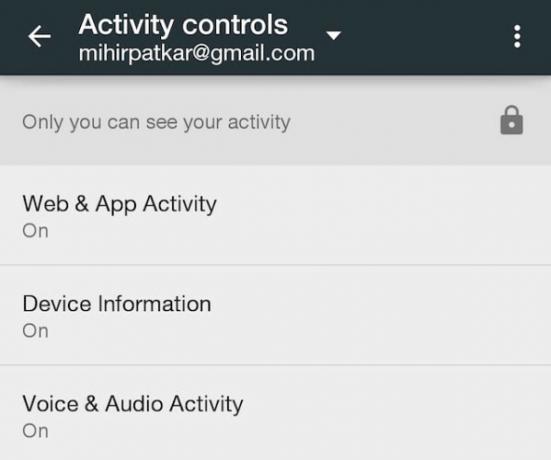
Haluatko muiden tietävän mitä olet etsinyt tai katsellut YouTubessa? Haluatko, että muilla on tietue Google-sijaintihistoriastasi? Haluatko sitä seurata ollenkaan? Android-käyttäjät: Kuinka lopettaa niin paljon henkilökohtaisten tietojen antaminen GooglelleAndroid-käyttäjät antavat Googlelle oletuksena paljon tietoa. Näin pääset ulos siitä ansasta. Lue lisää
Jos arvostat yksityisyyttäsi, mene osoitteeseen Google-asetukset> Palvelut> Haku ja nyt> Tilit ja tietosuoja> Google-toiminnan hallinta, ja valitse, mitä Google-liittyvää toimintaa seurataan puhelimellasi ja tililläsi ja mitä näistä muut voivat nähdä. Tämä on todella tärkeä!
Aktivoi ja valitse Google Now -kortit
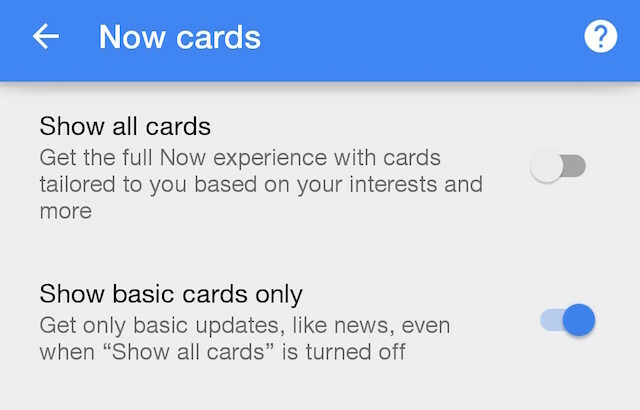
Androidilla on erittäin hyödyllinen uusi ominaisuus nimeltään Google Now 8 hämmästyttävää, elämää parantava käyttö Google Now -muistutuksissaGoogle Nyt -palvelussa on sisäänrakennetut muistutukset, mutta käytätkö niitä täysimääräisesti? Lue lisää , joka on älykäs algoritmi, joka yrittää palvella sinulle tarvitsemiasi tietoja ennen kuin kysyt puhelimelta sitä. Esimerkiksi, se tuo lentosi yksityiskohdat hienosti muotoillulla kortilla juuri ennen kuin osut lentokentälle.
Sisään Google-asetukset> Palvelut> Haku ja nyt> Nyt-kortit, voit hallita minkä tason kortteja haluat (kaikki tai perus), hallita vastaanottamiesi korttien historiaa ja hallita asetuksia ja ilmoituksia. Se on tarkka hallinta yhdellä Androidin parhaista uusista ominaisuuksista.
Aseta oletushakupalkin käyttäytyminen
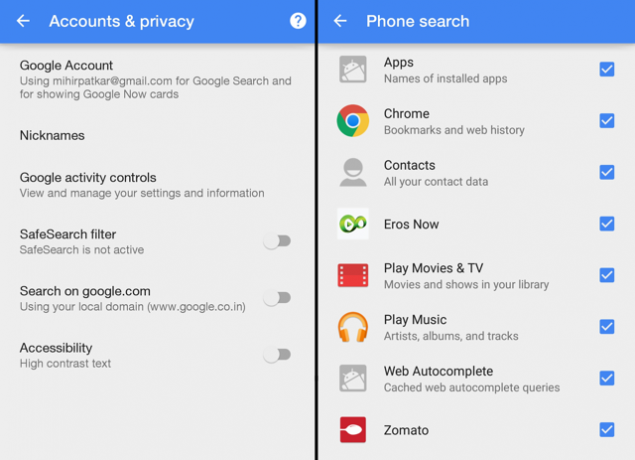
Hakupalkki, jonka näet kelluvan Android-aloitusnäytöllä? No, sinun täytyy selvittää, mitä haluat sen hakevan. Hakupalkki voi suoraan alkaa etsiä verkosta tai käydä yhteystietojesi läpi tai jopa käyttää tietoja tietyistä sovelluksista.
Sisään Google-asetukset> Palvelut> Haku ja nyt> Tilit ja tietosuoja, voit aktivoida SafeSearch-suodattimen ja pyytää Googlea aina hakemaan paikallisella verkkotunnuksellasi.
Sisään Google-asetukset> Palvelut> Haku ja nyt> Puhelinhaku, voit kertoa hakupalkille, mitkä sovellukset tai tiedot se voi minua käyttää. Joten esimerkiksi jos haluat vain, että se etsii yhteystietojasi ja Web-täydennysmerkintöjäsi, voit valita nämä kaksi ja sammuttaa loput.
Hallitse Google-pohjaista tietoturvaa
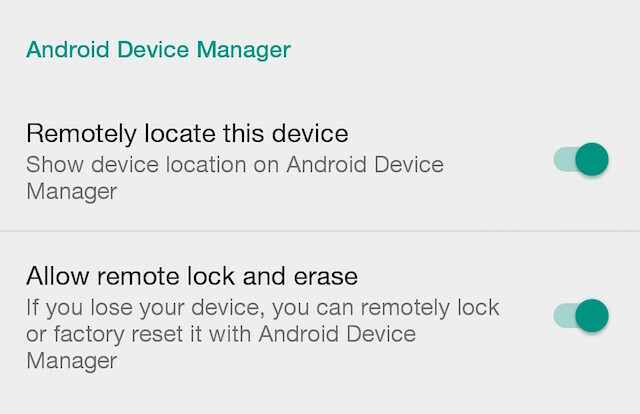
Android hyödyntää Google-ekosysteemiä parantaaksesi puhelimesi turvallisuutta. Mene Google-asetukset> Palvelut> Suojaus, ja löydät perusvaihtoehdot laitteen tarkistamiseksi tietoturvauhkien varalta ja tietojen lähettämiseksi tuntemattomista sovelluksista Googlelle.
Löydät myös sivuston asetukset pakollinen Android-laitehallinta Löydätkö iPhoneni Androidille? Tapaa Android Device ManagerKateellinen iPhonen Etsi oma iPhone -sovelluksesta? No, onnea sinulle, Androidilla on yhtä mahtava sovellus nimeltään Android Device Manager! Katsotaanpa sitä. Lue lisää täällä, jonka avulla voit paikantaa laitteen, jos kadotat sen, ja jopa etätietoisesti lukita ja poistaa kaikki tiedot, jos se varastetaan.
Tiesitkö Google-asetuksista?
Niiden ihmisten lukumäärä, jotka eivät ole tietoisia Google-asetuksista ja sen monista sovelluksista, ovat järkyttäviä. Heck, vaikka tiesin sen olemassaolon, en ollut koskaan vaivautunut tutkimaan sitä, ja olin yllättynyt siitä, kuinka paljon hallintaa se tarjoaa Android-kokemukseen. Tiesitkö ja mukautit Google-asetuksia ennen tämän artikkelin lukemista?
Google-asetukset on yksi sovelluksista, joita kaikilla Android-käyttäjillä on, mutta joita ei koskaan huomannut. Itse asiassa Androidiin on rakennettu niin paljon sellaisia sovelluksia ja ominaisuuksia, joihin emme ole kiinnittäneet huomiota. Jos sinulla on ”huomaamaton” Android-sovellus tai temppu, jaa se alla oleviin kommentteihin!
Mihir Patkar kirjoittaa tekniikasta ja tuottavuudesta, kun hän ei ole tarpeeksi katsomassa uusintajuoksuja.

